I migliori 8 modi per risolvere Android Impossibile trovare dispositivi Bluetooth nelle vicinanze
Varie / / May 04, 2023
Il tuo Android continua a mostrare il messaggio "Nessun dispositivo Bluetooth nelle vicinanze trovato" quando provi a connetterti a un dispositivo Bluetooth? Ci possono essere diverse cause per questo, che vanno da anomalie temporanee a dati corrotti della cache Bluetooth. In ogni caso, tali problemi non dovrebbero impedirti di farlo connettendo il tuo Android ai tuoi dispositivi wireless preferiti.
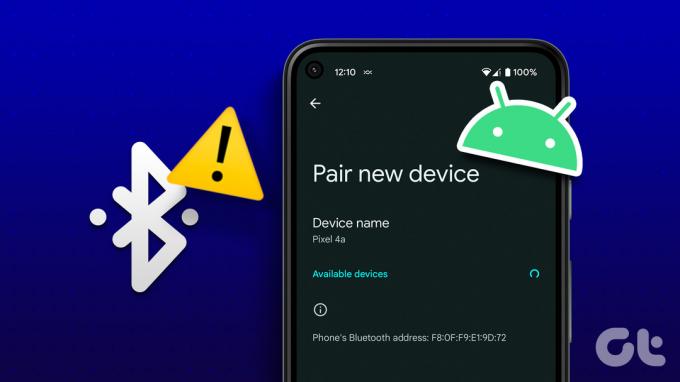
Android, come qualsiasi sistema operativo, non è estraneo ai problemi del Bluetooth. Fortunatamente, la maggior parte di questi problemi è semplice da risolvere. Ecco alcuni suggerimenti per la risoluzione dei problemi se il Bluetooth del tuo telefono Android non trova i dispositivi nelle vicinanze.
1. Disattiva e riattiva il Bluetooth
Prima di provare eventuali correzioni avanzate, aggiorna la connessione Bluetooth del telefono. Per questo, apri l'app Impostazioni e tocca Connessioni. Disattiva l'interruttore accanto a Bluetooth e riaccendilo dopo alcuni istanti.


Se è solo un problema tecnico una tantum, questo dovrebbe aiutarti a risolverlo e farti risparmiare tempo.
2. Assicurati che il dispositivo Bluetooth sia in modalità di associazione
Se il tuo Android non riesce a individuare solo un dispositivo Bluetooth specifico, assicurati che il dispositivo sia rilevabile e vicino. Ad esempio, se stai tentando di connetterti a un dispositivo audio come altoparlanti o cuffie, potrebbe essere necessario tenere premuti alcuni pulsanti per attivare la modalità di associazione. È possibile fare riferimento al manuale del dispositivo per verificare come configurarlo per l'associazione.
3. Riavvia il telefono e il dispositivo Bluetooth
A volte, i problemi relativi al sistema operativo possono impedire al tuo Android di rilevare i dispositivi Bluetooth nelle vicinanze. Il riavvio del tuo Android è un modo efficace per risolvere tali problemi. Tieni premuto il pulsante di accensione sul telefono e seleziona Riavvia dal menu di accensione. Già che ci sei, è anche una buona idea riavviare il dispositivo Bluetooth che stai tentando di utilizzare.
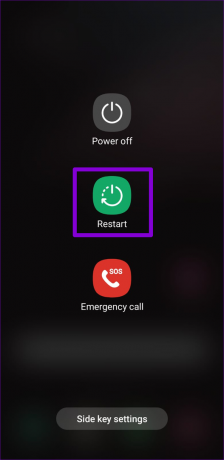
4. Assicurati che entrambi i dispositivi abbiano una carica sufficiente
La batteria del tuo Android si sta scaricando? Ciò potrebbe impedire al Bluetooth di funzionare correttamente sul tuo telefono. Lo stesso vale anche per il tuo dispositivo Bluetooth. Pertanto, dovrai assicurarti che il tuo telefono e il dispositivo Bluetooth abbiano una carica sufficiente.

5. Disaccoppia i vecchi dispositivi
Un'altra cosa che puoi fare per risolvere il problema Problemi relativi al Bluetooth consiste nell'eliminare i dispositivi accoppiati vecchi o indesiderati dal telefono. Ecco i passaggi per lo stesso.
Passo 1: Apri l'app Impostazioni e tocca Connessioni.

Passo 2: Tocca Bluetooth.
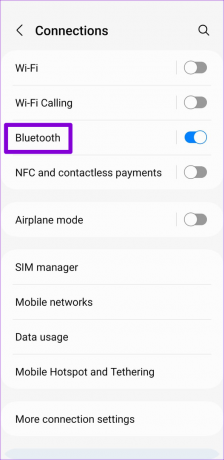
Passaggio 3: Tocca l'icona a forma di ingranaggio accanto al dispositivo che non usi più e seleziona l'opzione Disaccoppia dal seguente menu. Ripetere questo passaggio per eliminare tutti i dispositivi accoppiati indesiderati.

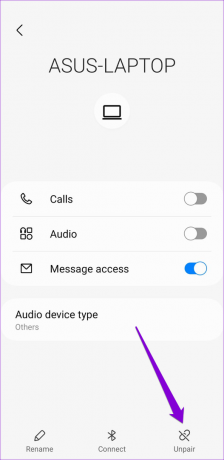
6. Cancella cache Bluetooth
Anche i dati della cache Bluetooth corrotti o obsoleti sul tuo Android possono causare l'interruzione del funzionamento del Bluetooth. In tal caso, la cancellazione della cache Bluetooth dovrebbe essere d'aiuto. Non preoccuparti, questo processo non rimuoverà nessuno dei tuoi dispositivi associati o altre configurazioni Bluetooth.
Per cancellare la cache Bluetooth su Android:
Passo 1: Apri l'app Impostazioni e scorri verso il basso per toccare App.

Passo 2: Tocca l'icona del filtro e dell'ordinamento e abilita l'interruttore accanto a Mostra app di sistema.
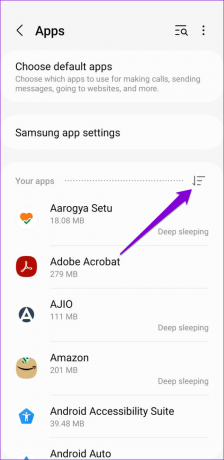
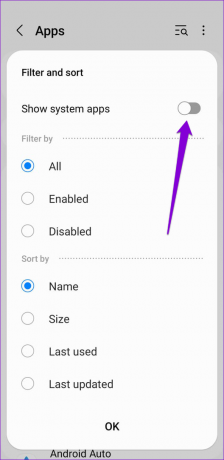
Passaggio 3: Scorri l'elenco per individuare il Bluetooth e toccalo.

Passaggio 4: Vai su Archiviazione e tocca l'opzione Cancella cache in basso.


7. Ripristina impostazioni di rete
Se il tuo Android continua a non trovare dispositivi Bluetooth nelle vicinanze, considera ripristinare le impostazioni di rete. In questo modo verranno cancellati tutti i dispositivi Bluetooth associati e ripristineranno le configurazioni Bluetooth personalizzate alle impostazioni predefinite.
Passo 1: Apri l'app Impostazioni e scorri verso il basso per selezionare Gestione generale.

Passo 2: Tocca Ripristina e quindi seleziona Ripristina impostazioni di rete.

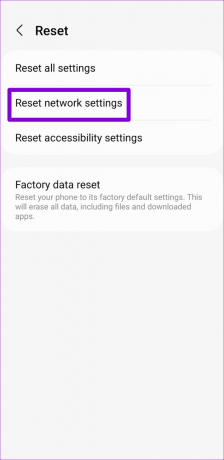
Passaggio 3: Premi il pulsante Ripristina impostazioni e inserisci il PIN del dispositivo, se necessario.

Dopo aver ripristinato le impostazioni di rete, verifica se il tuo Android è in grado di rilevare i dispositivi Bluetooth.
8. Installa gli aggiornamenti Android
Mantenere il telefono aggiornato all'ultima versione di Android è sempre una buona idea. Oltre alle nuove funzionalità, questi aggiornamenti includono spesso correzioni di bug e miglioramenti delle prestazioni. Se il problema si verifica a causa di un bug all'interno di Android, installando gli ultimi aggiornamenti dovrebbe aiutare a risolvere il problema.
Apri l'app Impostazioni e scorri verso il basso per toccare Aggiornamento software. Tocca Scarica, installa e segui le istruzioni sullo schermo per installare gli aggiornamenti in sospeso. Successivamente, il tuo Android dovrebbe individuare i dispositivi Bluetooth nelle vicinanze.

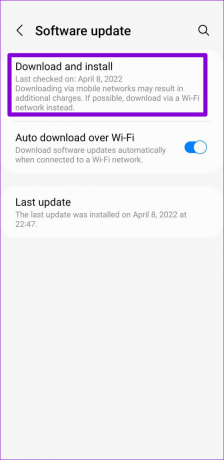
Connettiti senza fili
Affrontare i problemi di connettività Bluetooth non è mai divertente. Si spera che la risoluzione di questo particolare problema abbia richiesto poco tempo con le soluzioni descritte sopra e che tu possa utilizzare nuovamente i tuoi dispositivi Bluetooth preferiti.
Ultimo aggiornamento il 17 aprile 2023
L'articolo di cui sopra può contenere link di affiliazione che aiutano a supportare Guiding Tech. Tuttavia, ciò non pregiudica la nostra integrità editoriale. Il contenuto rimane imparziale e autentico.
Scritto da
Pankil Shah
Pankil è un ingegnere civile di professione che ha iniziato il suo viaggio come scrittore presso EOTO.tech. Recentemente è entrato a far parte di Guiding Tech come scrittore freelance per coprire istruzioni, spiegazioni, guide all'acquisto, suggerimenti e trucchi per Android, iOS, Windows e Web.



